大家好,我是逆水。今天我来为大家讲解一下如何利用3dmax的布尔运算制作装饰品模型。
我们要制作出这样的一个模型。
首先我们先来学习一下图形的布尔运算。我们在场景中创建出这样的几个图形,并且需要让它们有相交的地方。
选择这三个图形,我们按住Shift键进行复制,选择复制的方式,副本数设置为2,单击确定。
单击第一组我们没有进行复制的圆,单击编辑样条线,对这一组剩余的图形进行附加。
选择第二组的矩形同样单击编辑样条线,选择附加,将它们进行附加。使用同样的方法对第三组也进行附加。
如果我们想要制作出这样的一个图形效果,我们可以使用修剪工具来制作出这样的图形效果,但是我们对它的顶点进行查看可以发现它们不是一个整体,它们是分开的。
我们还能够看见它有三个首顶点,因为这是多个图形组成的。
我们框选这个图形,然后单击焊接,这样首顶点就被焊接在一起了。
现在我们运用布尔运算来进行制作,这样更方便快捷。单击编辑样条线,进入到样条线级别,选择并集的方式,然后单击布尔运算,我们再单击图形,就可以得到这样的一个效果。这样操作起来非常方便,并且拾取完成后,它是一个单独的图形。
我们可以进入到顶点级别,选择一个顶点进行查看一下,它也是一个整体的。
我们选择星形,来对它进行布尔运算,我们选择差集的方式,然后拾取一下椭圆,我们得到这样的一个效果。
单击撤销,我们选择这个椭圆,以差集的方式来进行布尔运算,拾取一下星形,我们会得到这样的一个效果。
拾取矩形后就是这样的一个效果。
选择星形,我们选择相交的方式进行布尔运算,拾取一下这个椭圆。
这就是各种拾取方式,现在我们开始制作装饰品。单击创建,选择图形,对象切换为样条线,选择星形在前视图进行创建。
单击修改,半径1设置为200mm,半径2设置为50mm,点设置为50。
选择圆在场景中这样的位置进行创建,并设置半径为80mm。
将它与星形进行对齐,对齐位置为X、Y、Z,选择轴点对轴点的方式,单击确定。
执行Ctrl+V键,我们以复制的方式复制一下这个圆。
选择星形,右击角度捕捉,设置捕捉的角度为45°。
打开旋转,我们沿着这一条边按住Shift键进行旋转复制,副本数为1,单击确定。
单击修改,将半径1设置为300mm。
单击编辑样条线,我们单击附加,拾取一下这个圆。
选择这个星形,单击编辑样条线,选择附加,然后进行拾取圆。
当我们拾取后,我们发现前面的两个图形都被拾取了,我们不想要这样的效果,我们撤销重新进行制作。
我们单击附加多个,然后选择这个圆进行附加。
进入到样条线级别,选择星形,并以差集的方式进行布尔运算。拾取一下这个圆。
我们选择星形,选择差集的方式拾取一下圆,得到这样的一个效果。
我们选择圆在场景中这样的位置进行创建。
单击修改,半径设置为1mm。
单击编辑样条线,进入到分段级别,选择这样的两条边将它们进行删除。
选择这个图形,然后单击倒角剖面,选择经典的方式,单击拾取剖面,拾取我们刚刚修改好的剖面。
拾取后得到这样的一个效果。
单击创建,选择几何体,对象为标准基本体,选择圆环在场景中这样的位置进行创建。
单击修改,半径1设置为76mm,半径2设置为4mm。
单击对齐工具,对齐位置为X、Y、Z,轴点对轴点,单击确定。
选择球体在场景中这样的位置进行创建,半径设置为74mm。
半球设置为0.5mm。
单击对齐工具,参数不用修改,直接单击确定就可以了。
选择缩放命令,将中间的圆形进行缩放。
选择所有物体,将它进行成组,命名为装饰品。
然后我们对它的颜色进行一下修改。这样就制作完成了。
那么今天呢,就给大家分享到这里,如果你觉得文章对你有帮助,希望将网站分享给你的朋友。感谢大家支持!
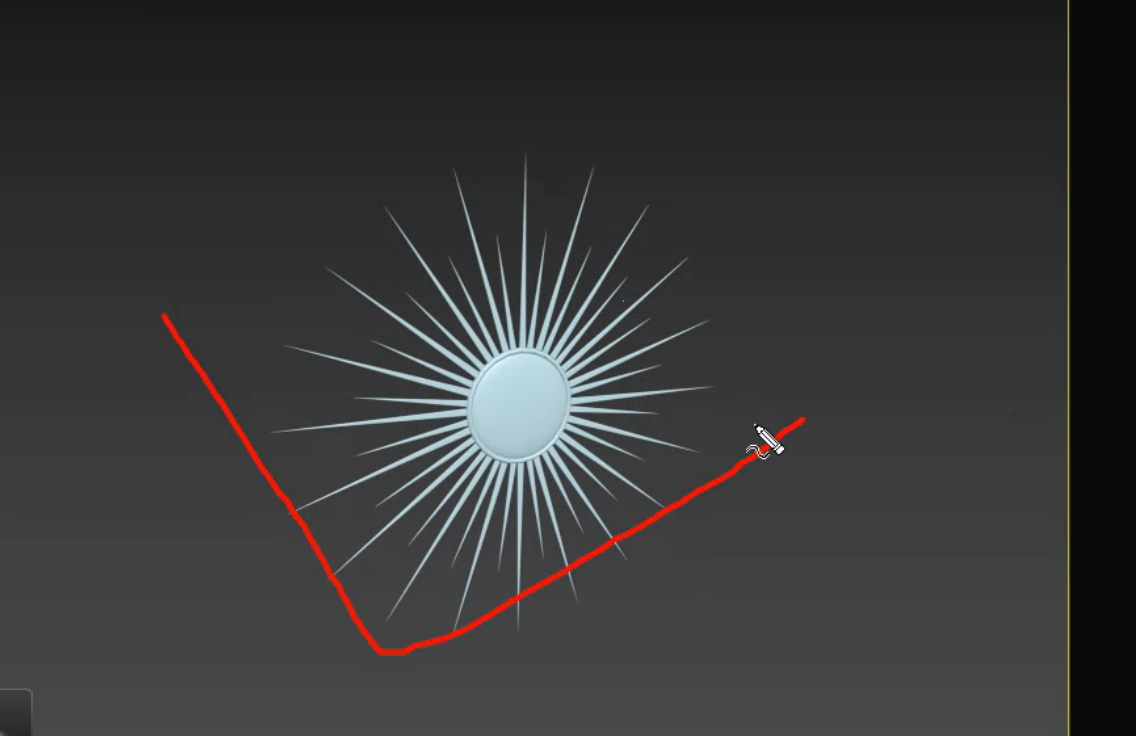
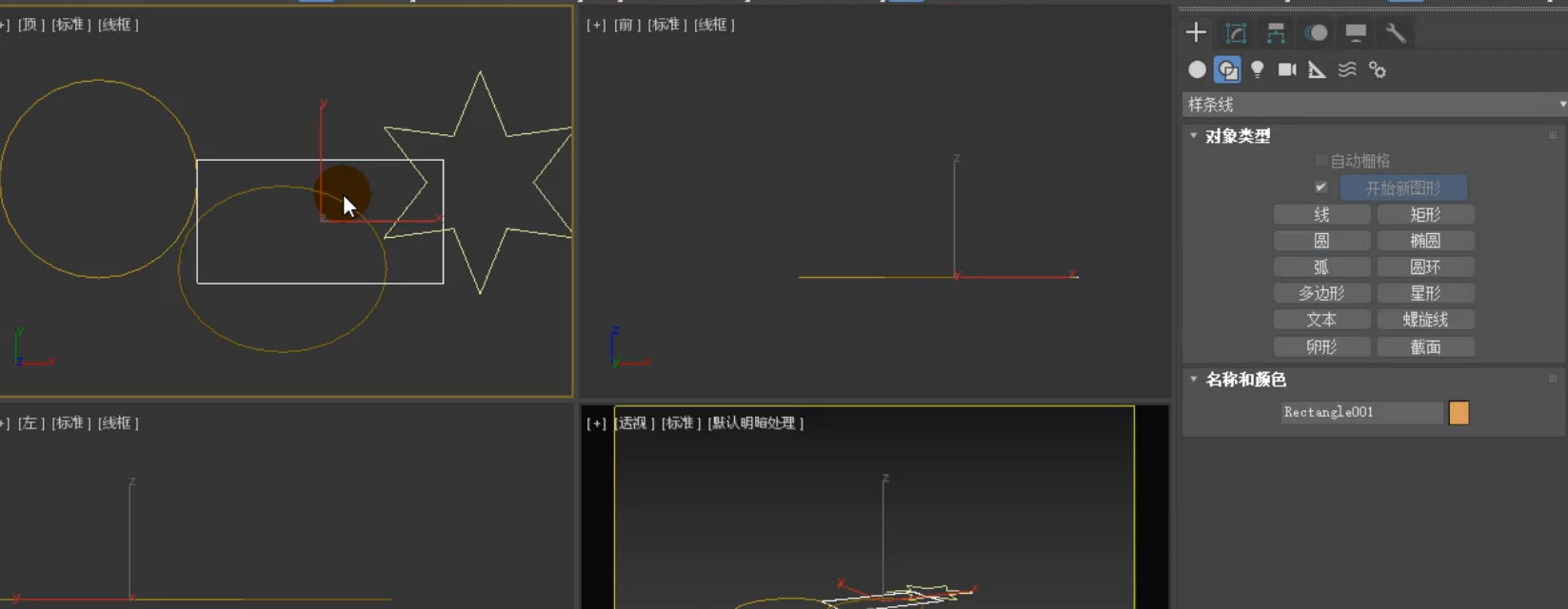
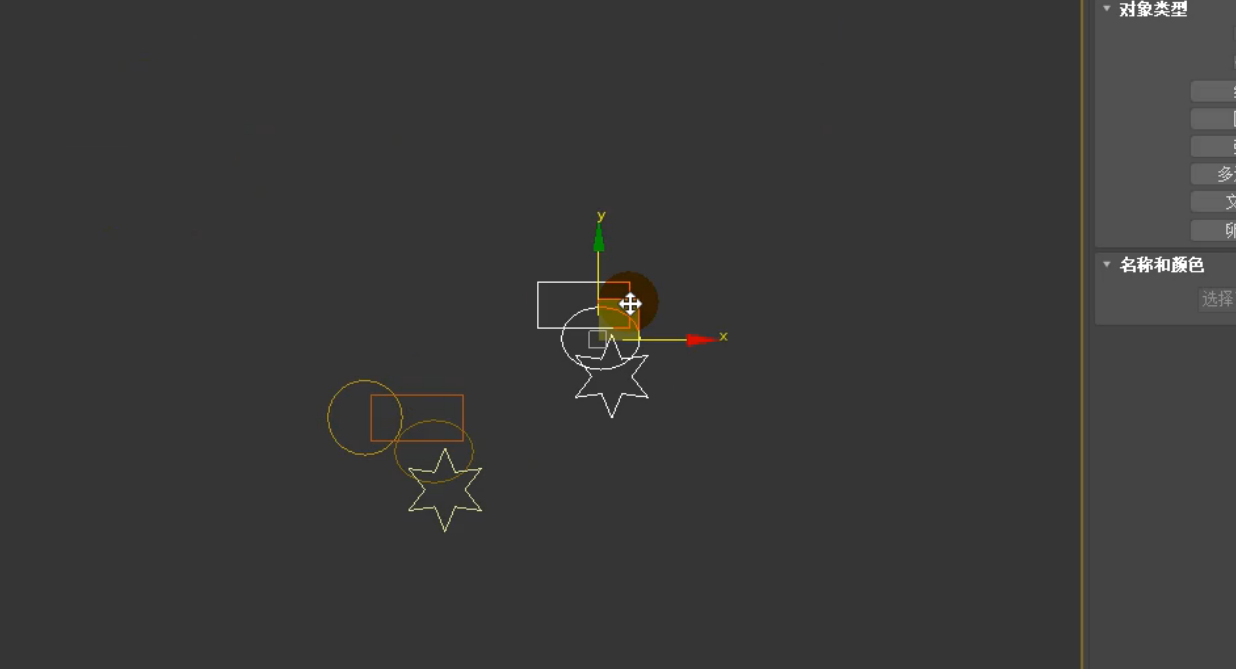
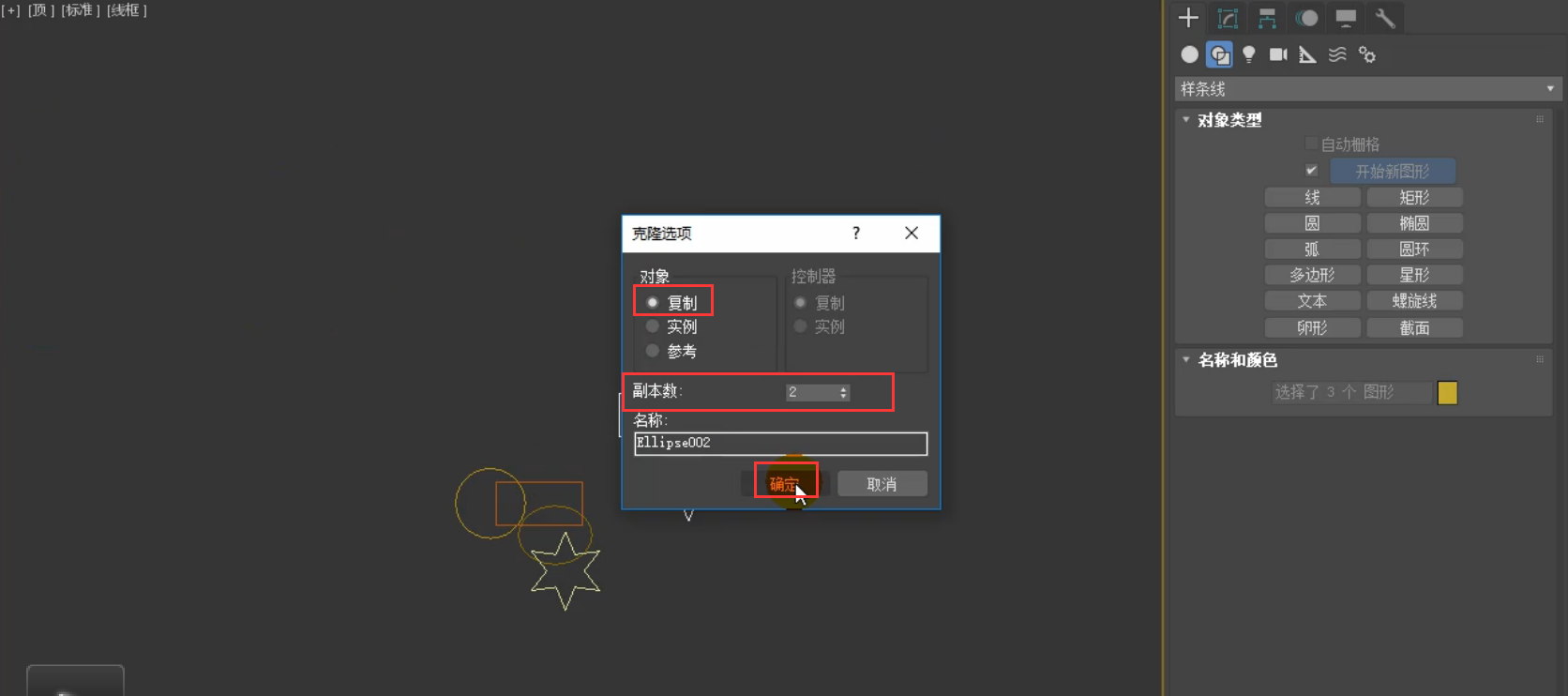

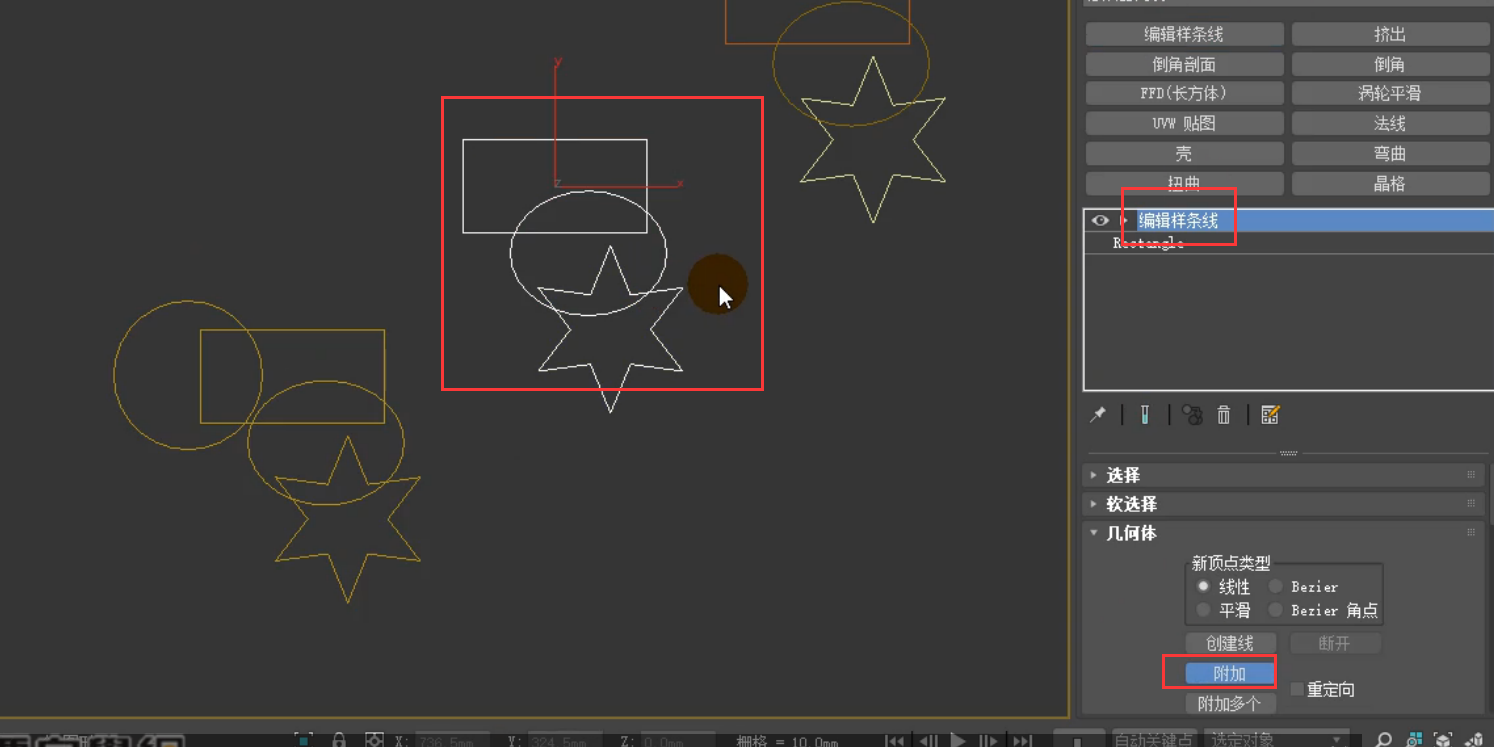
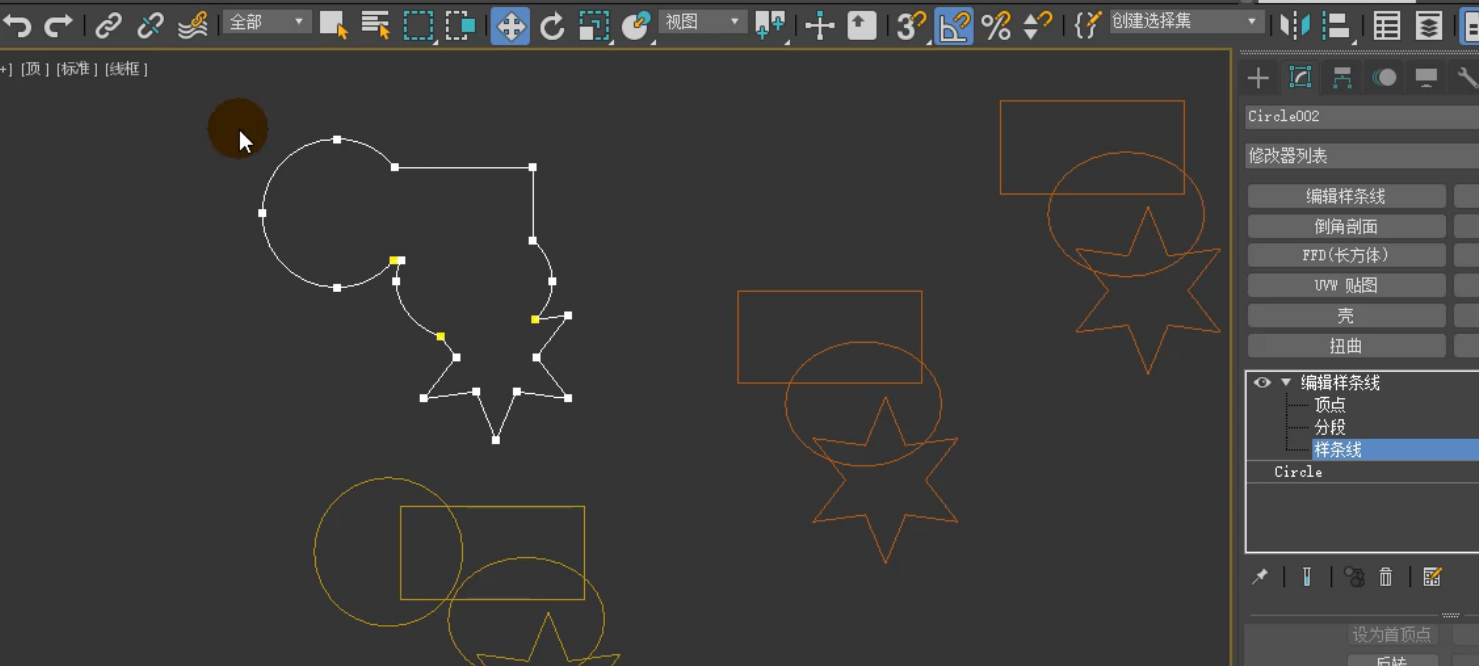
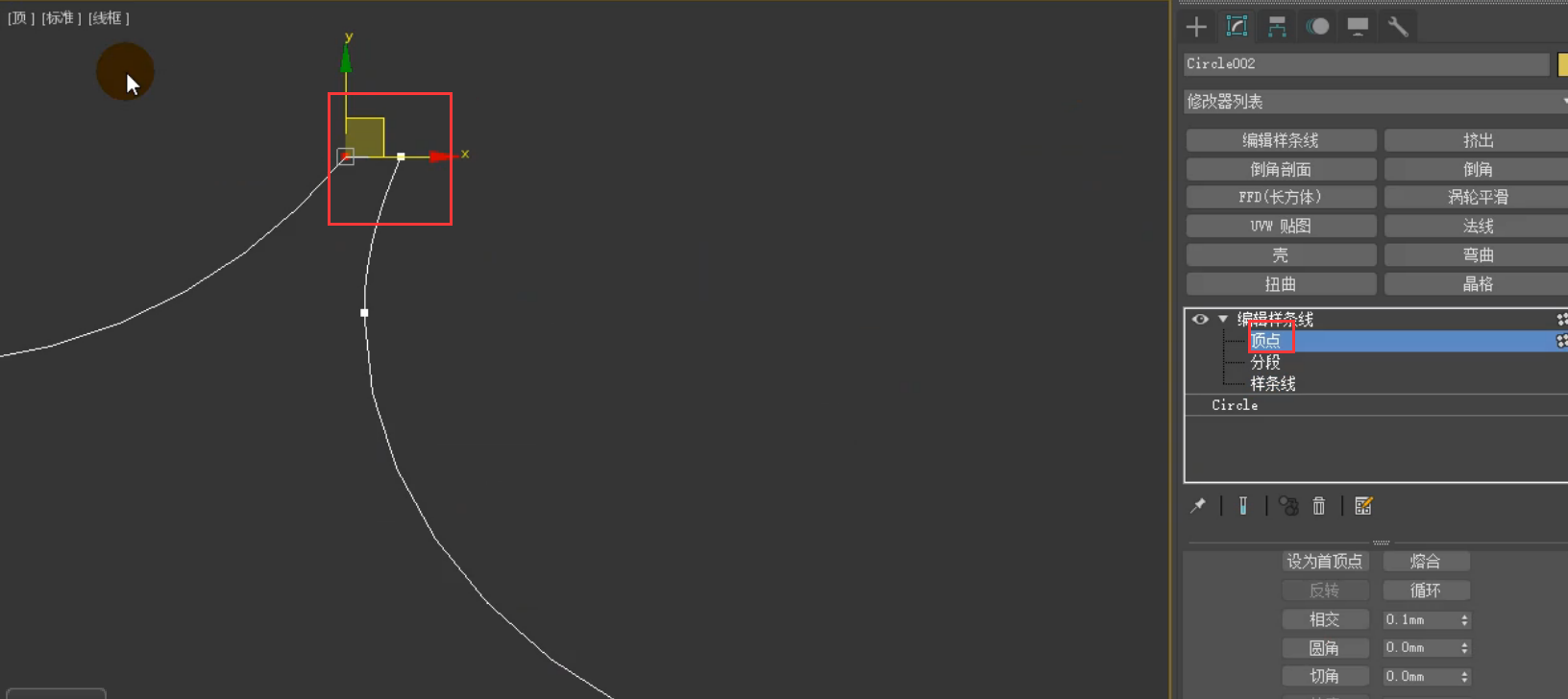
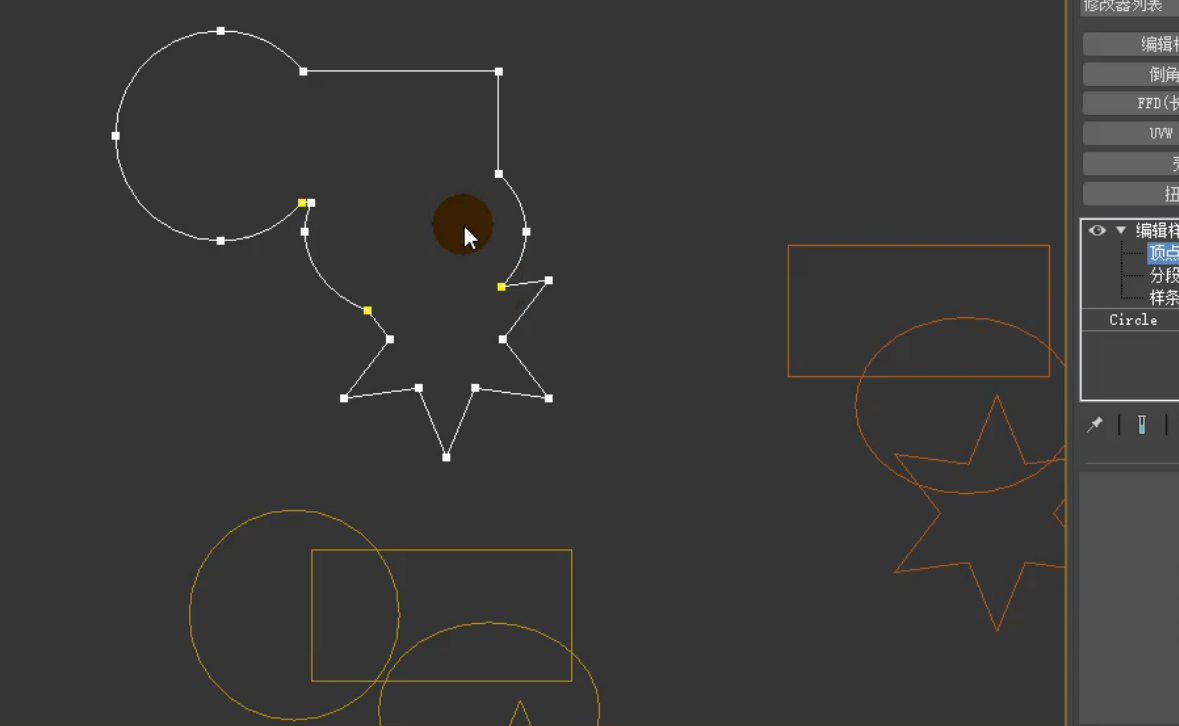
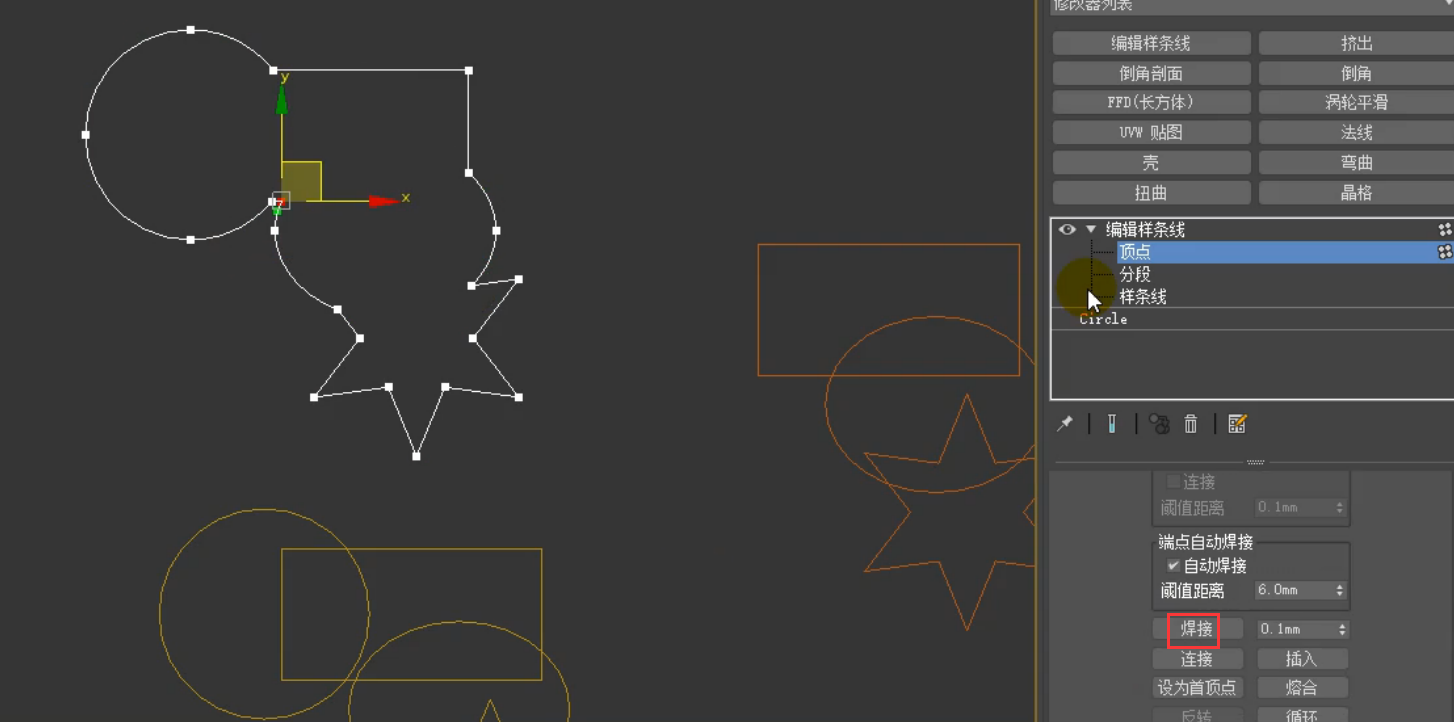
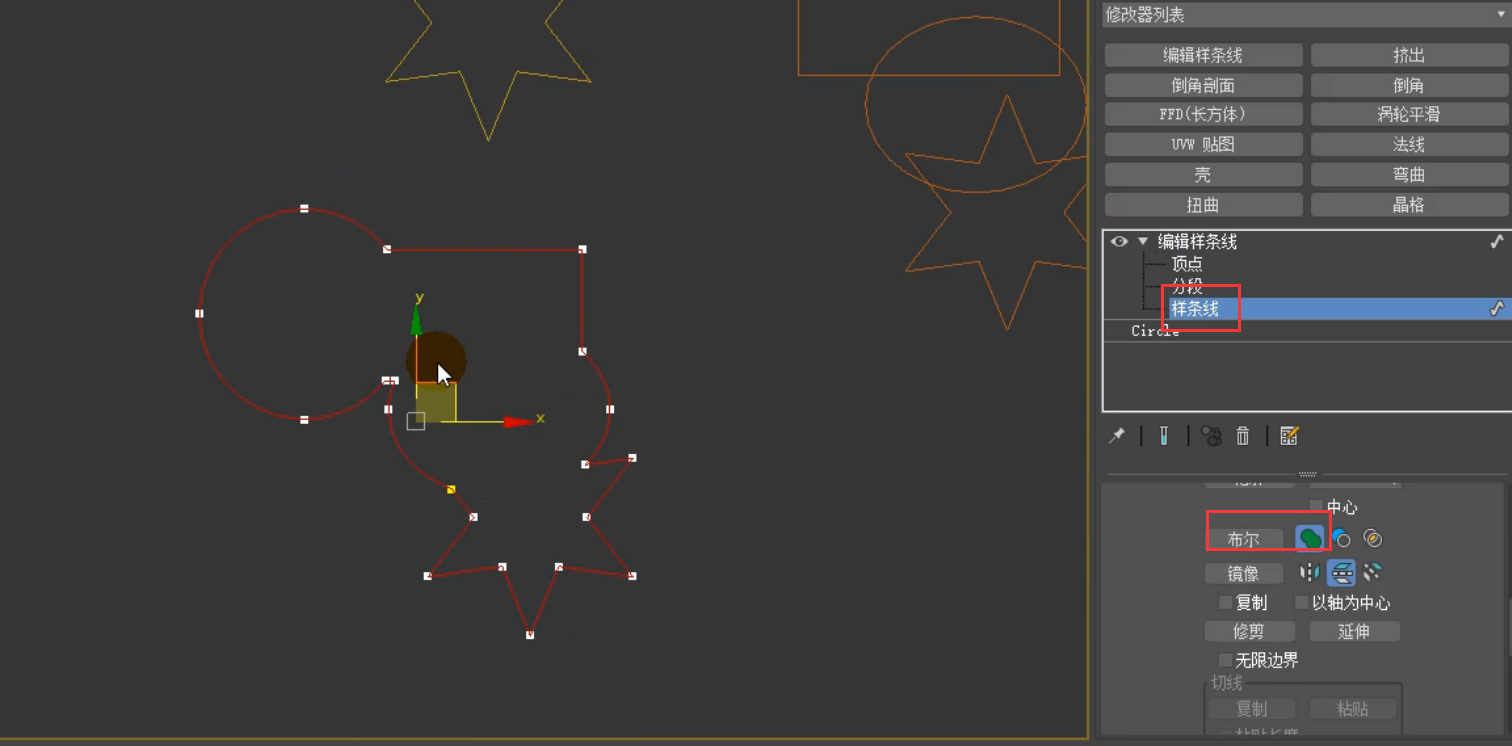

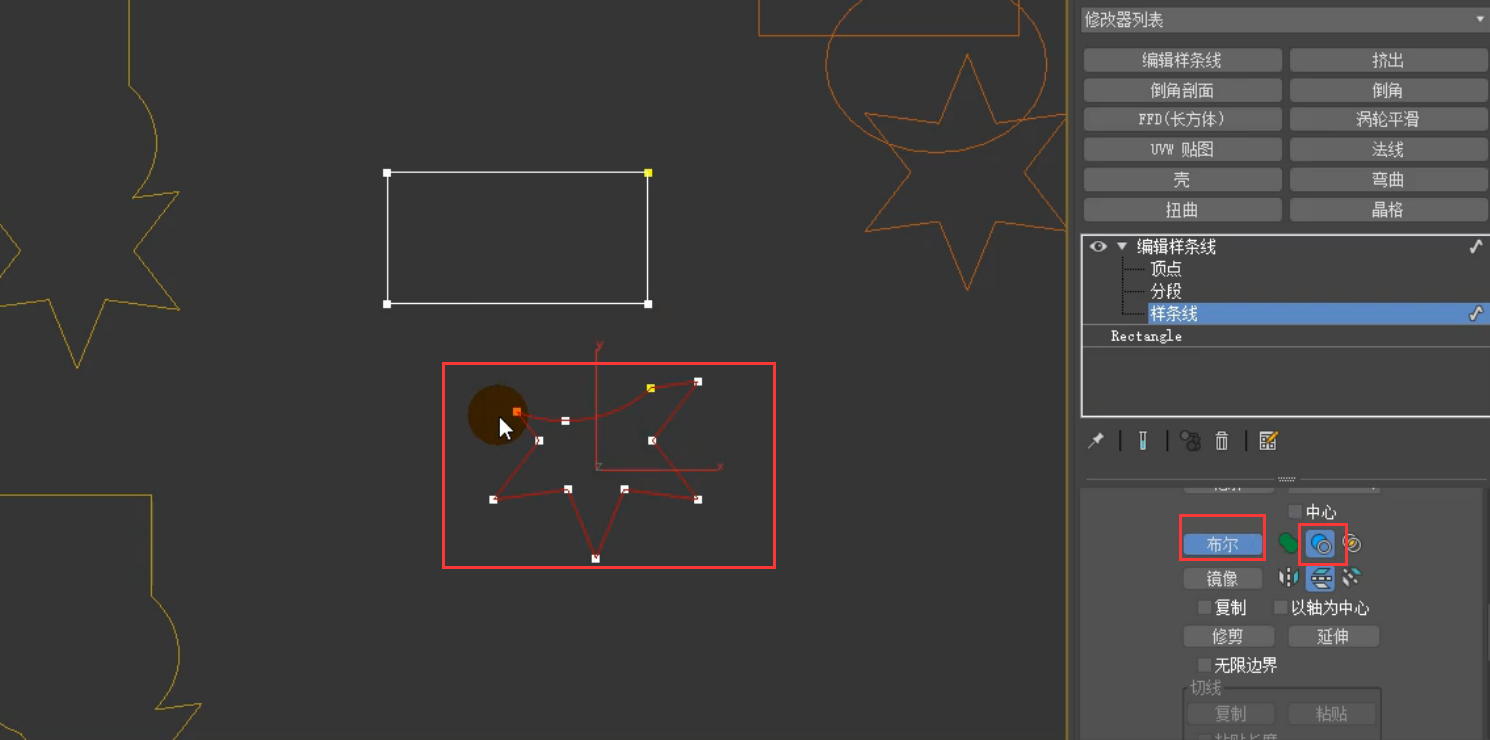
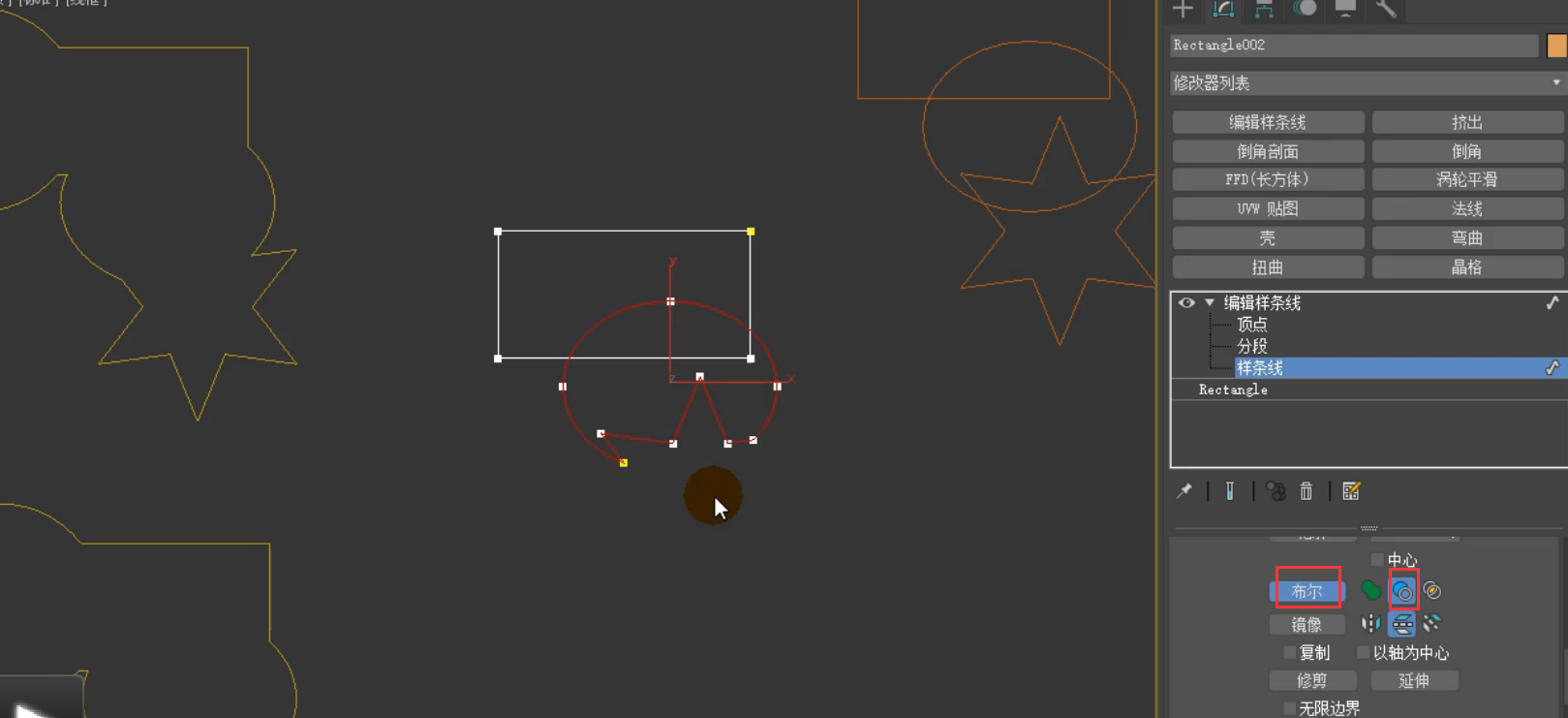

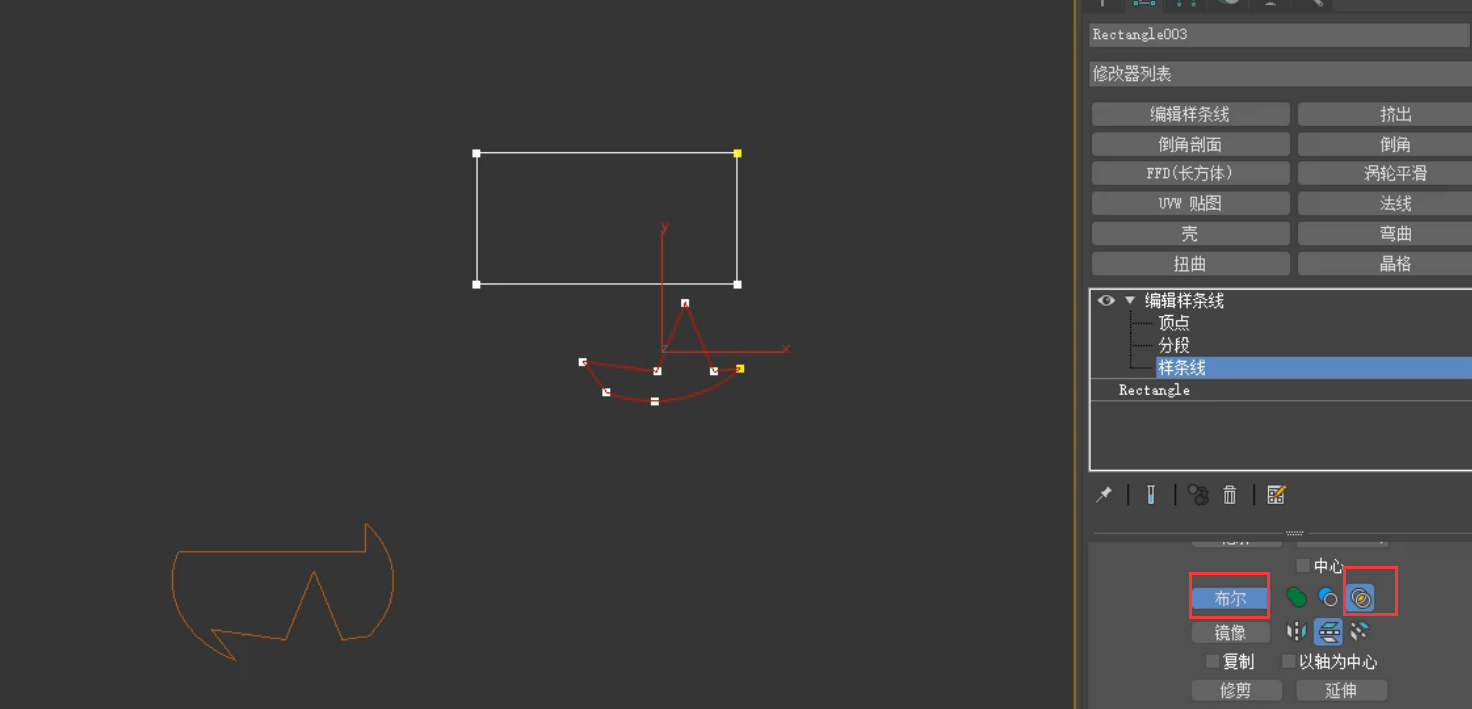

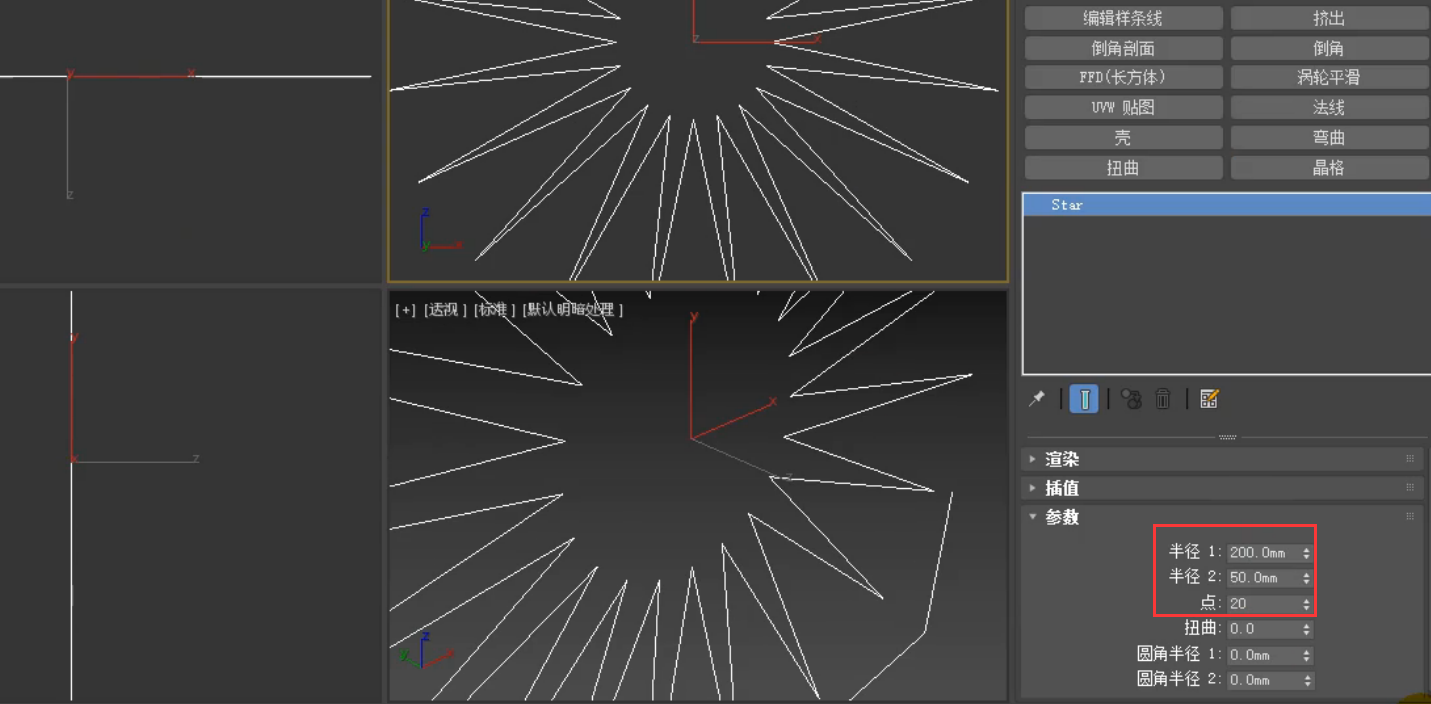
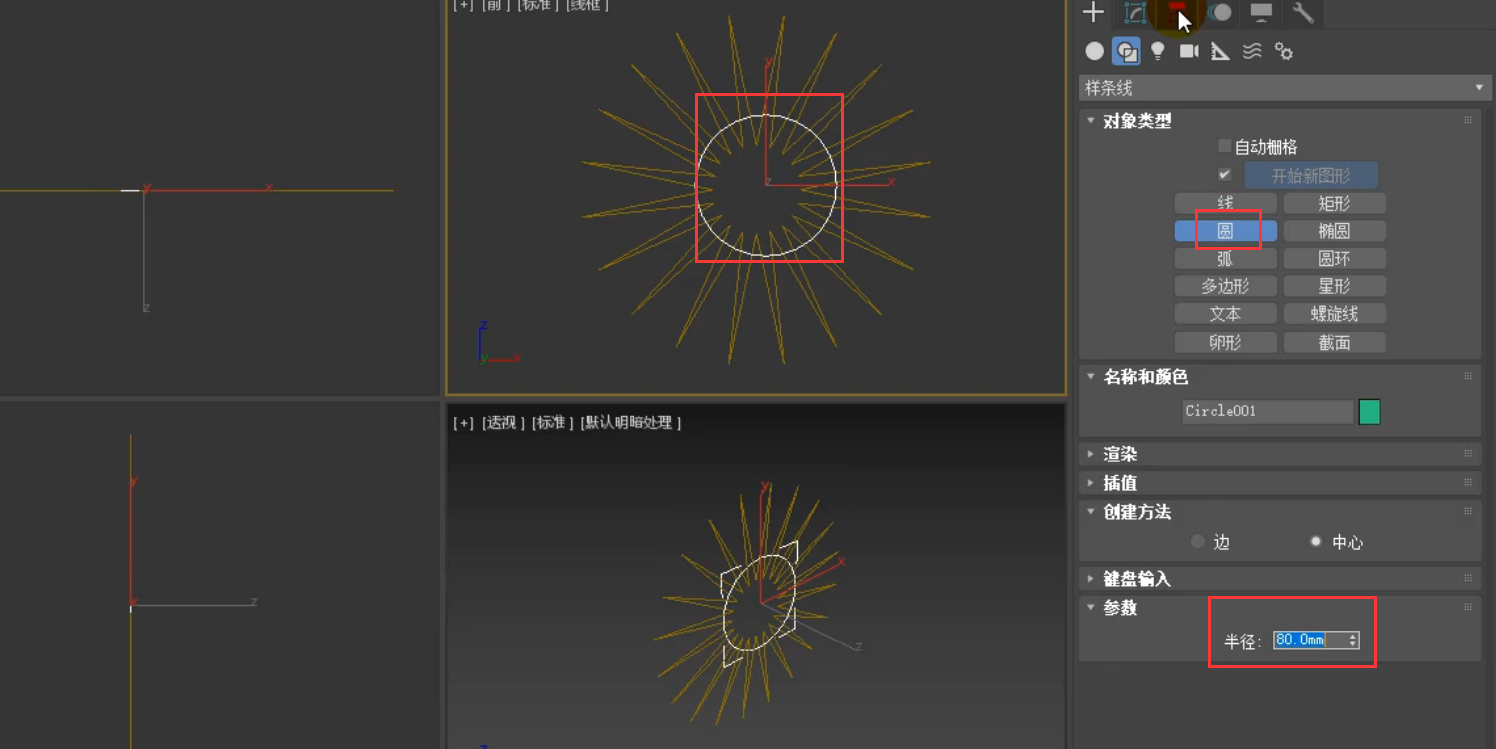

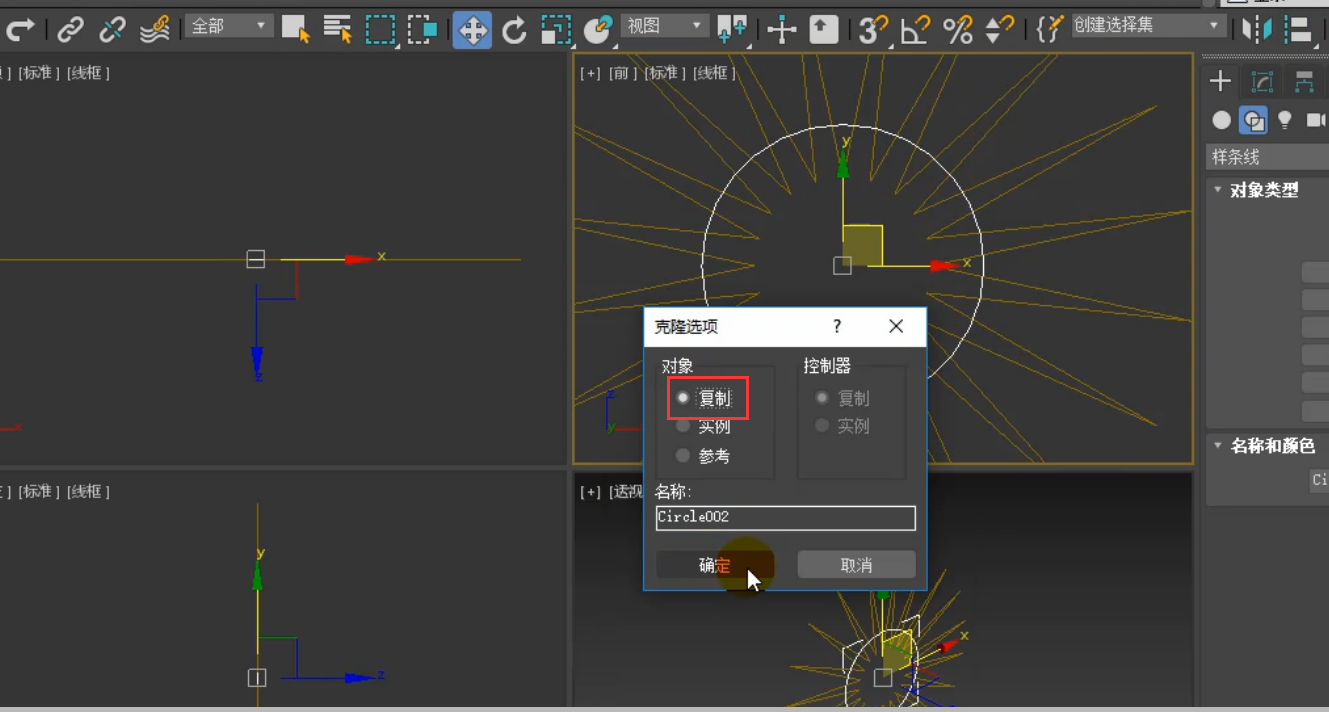
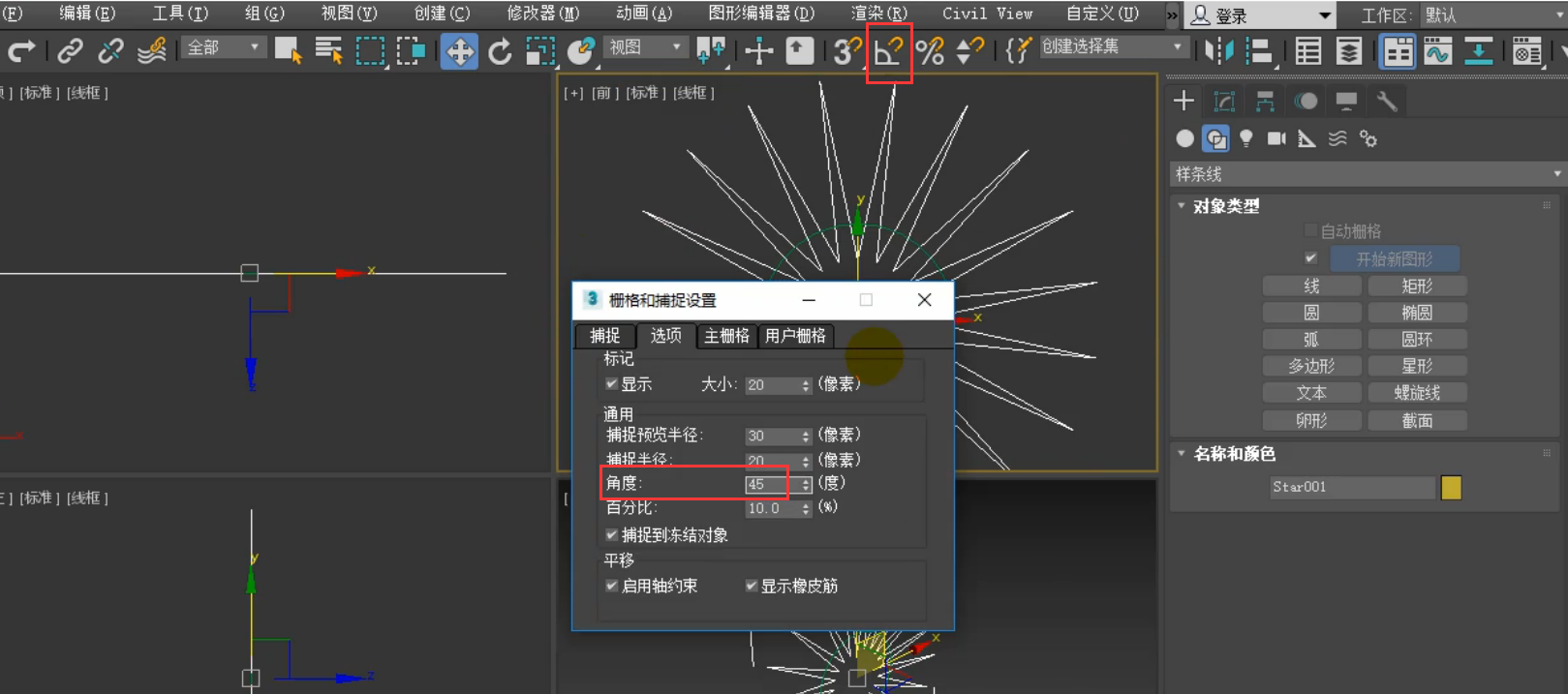



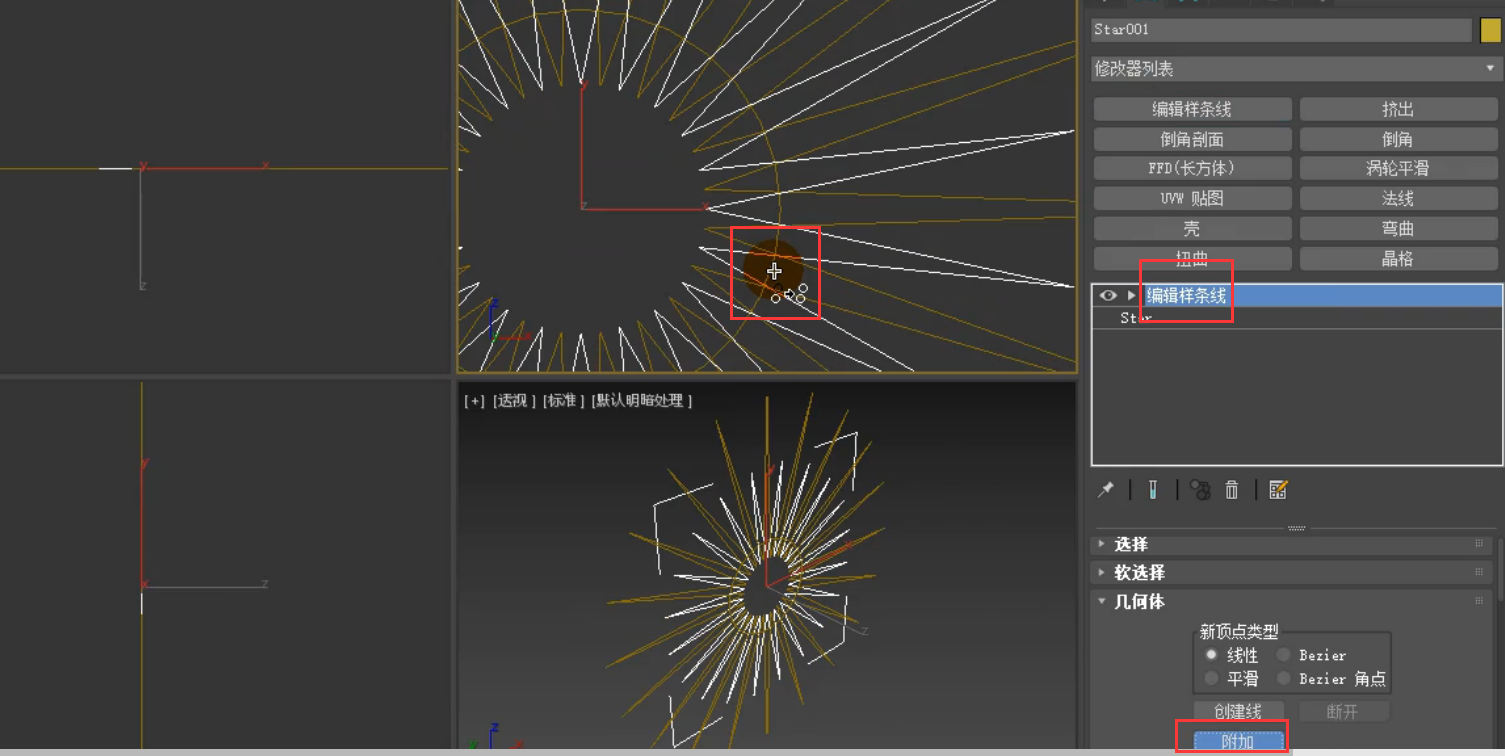


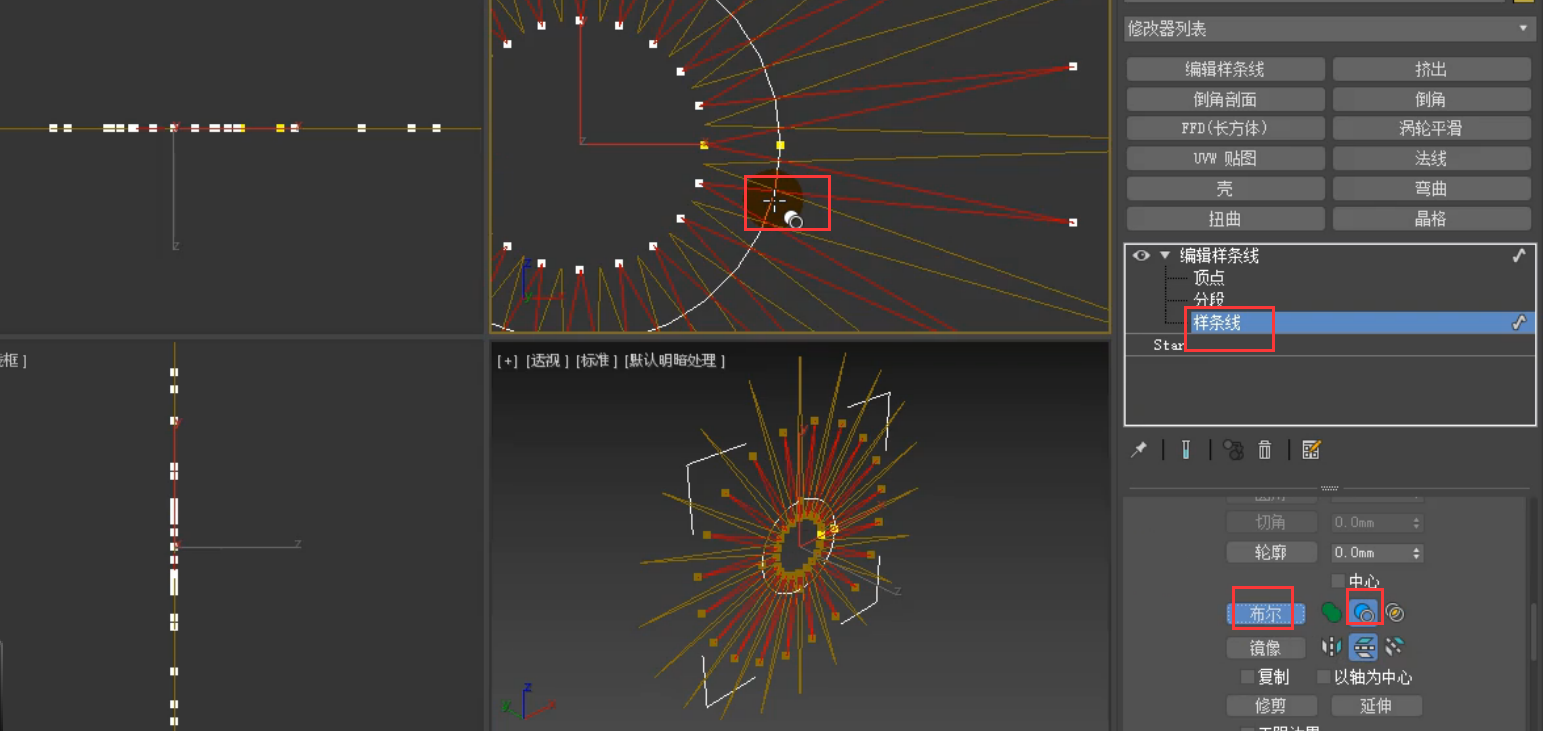
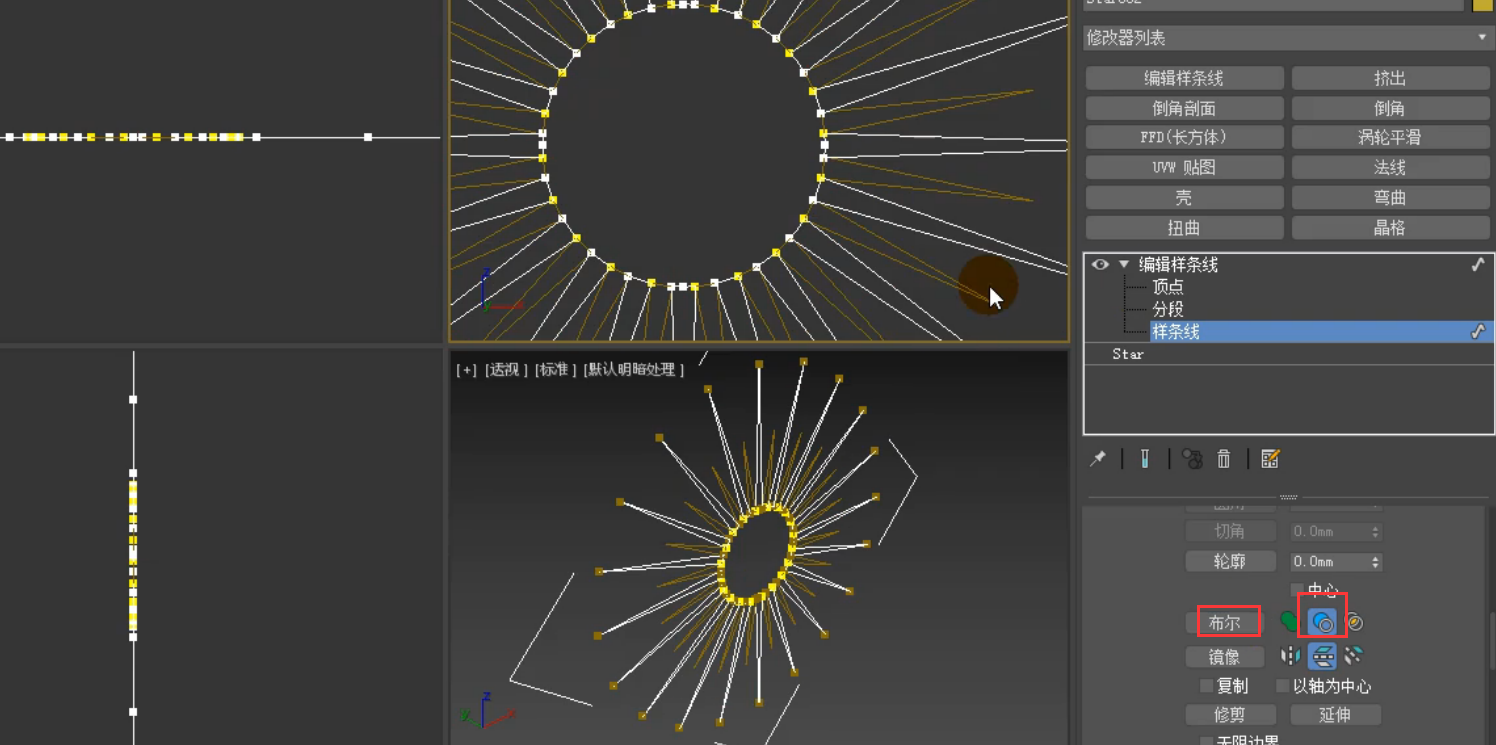
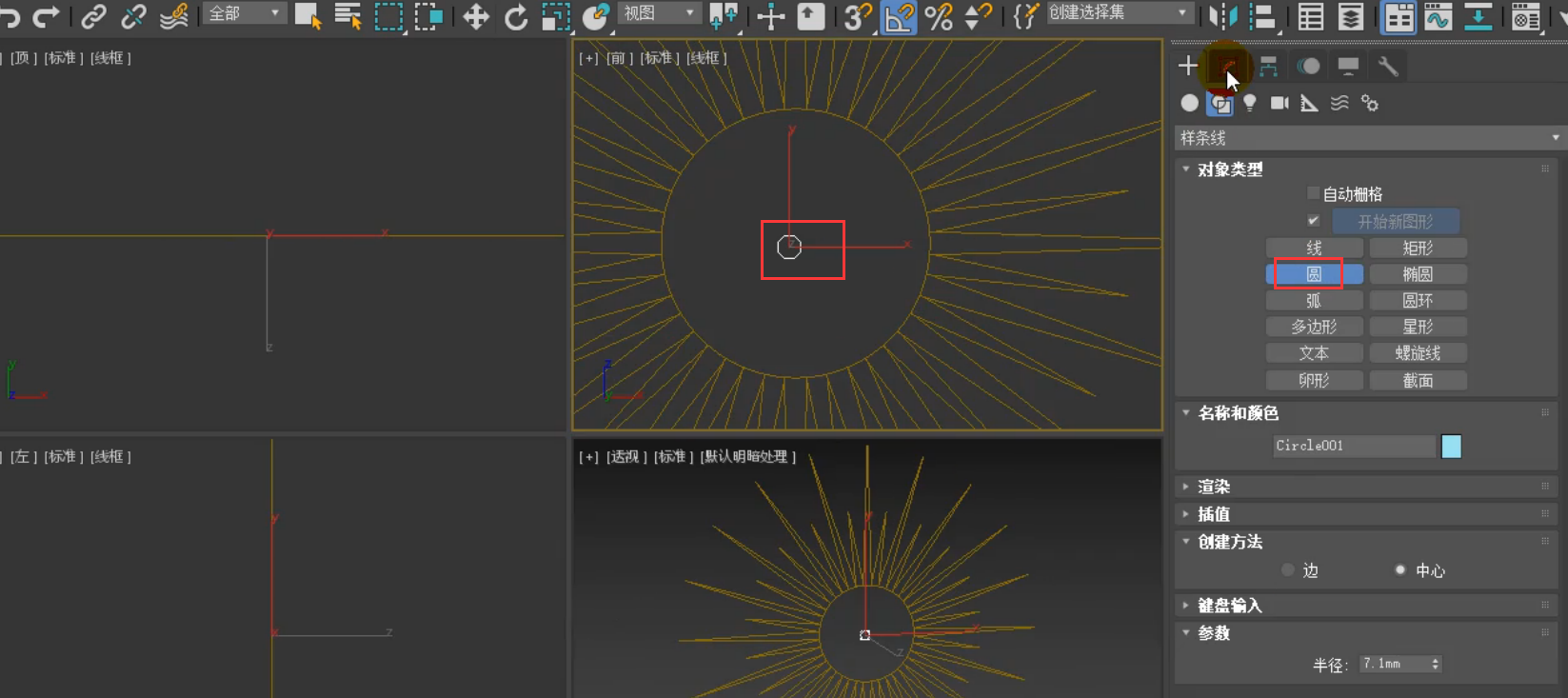
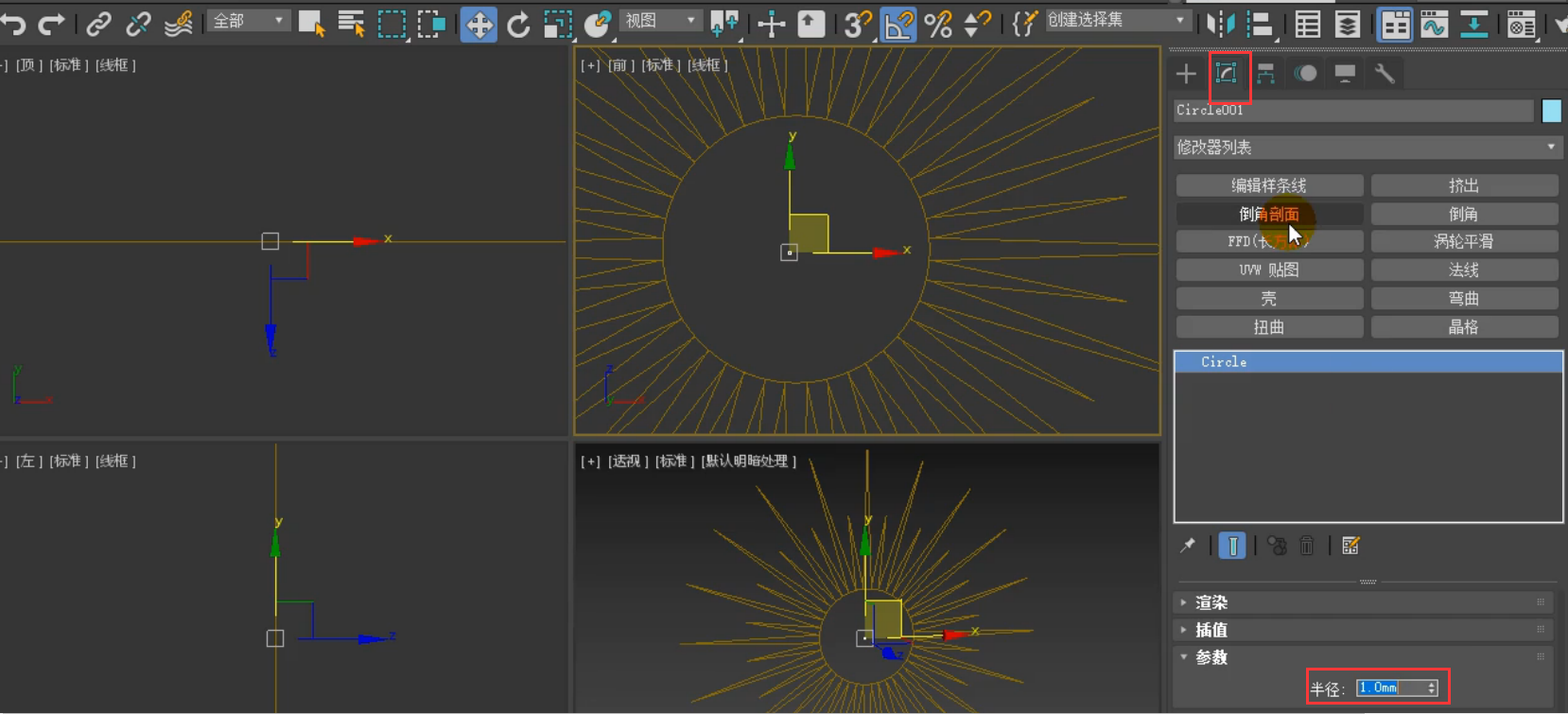
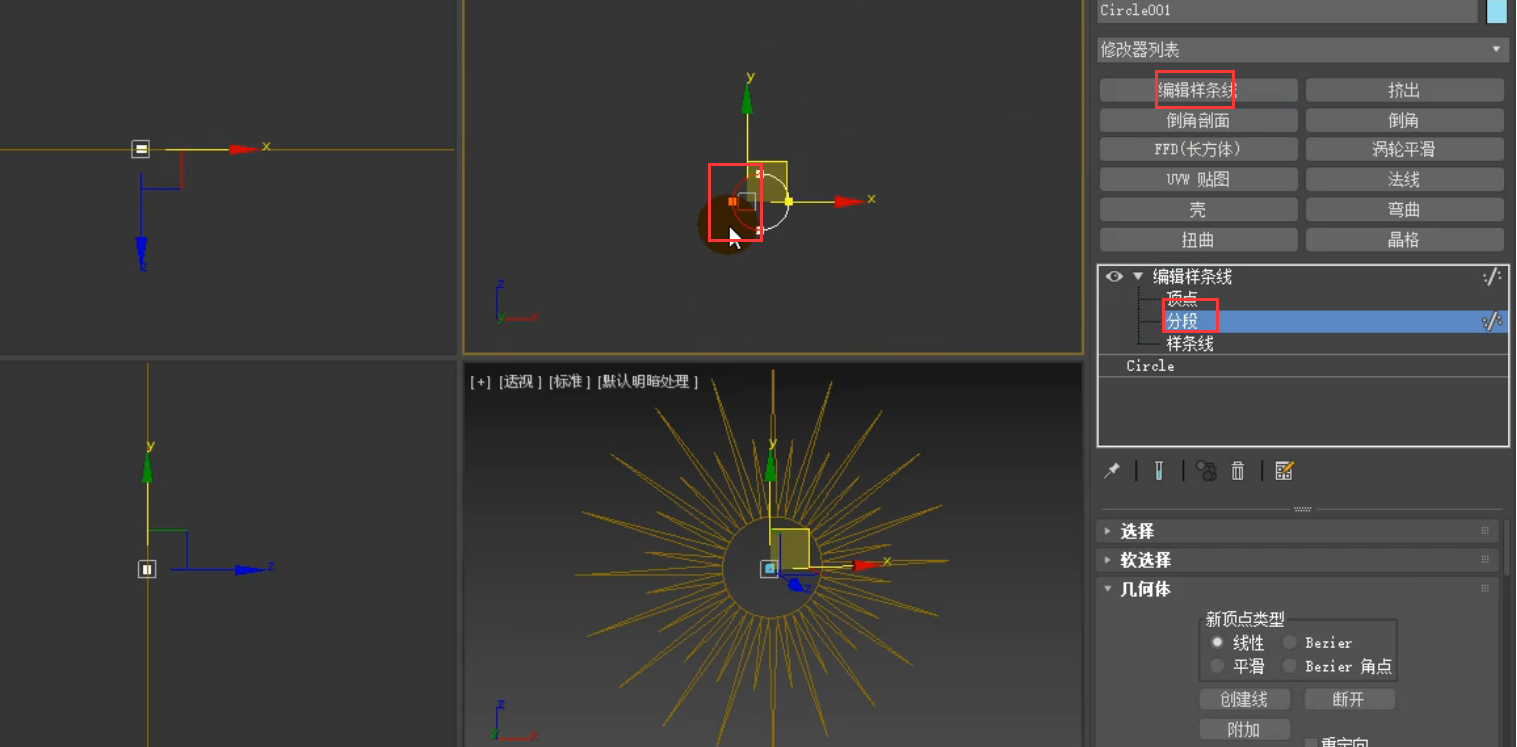

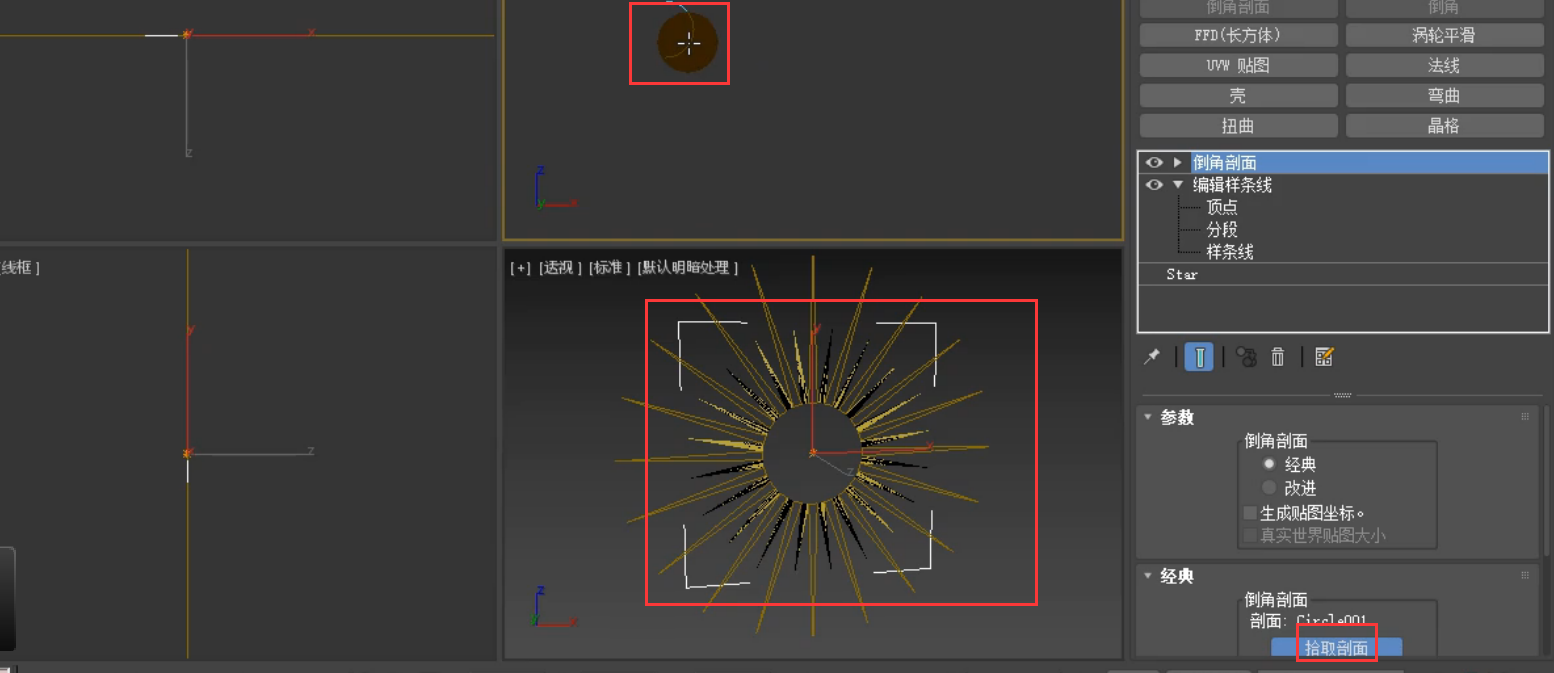

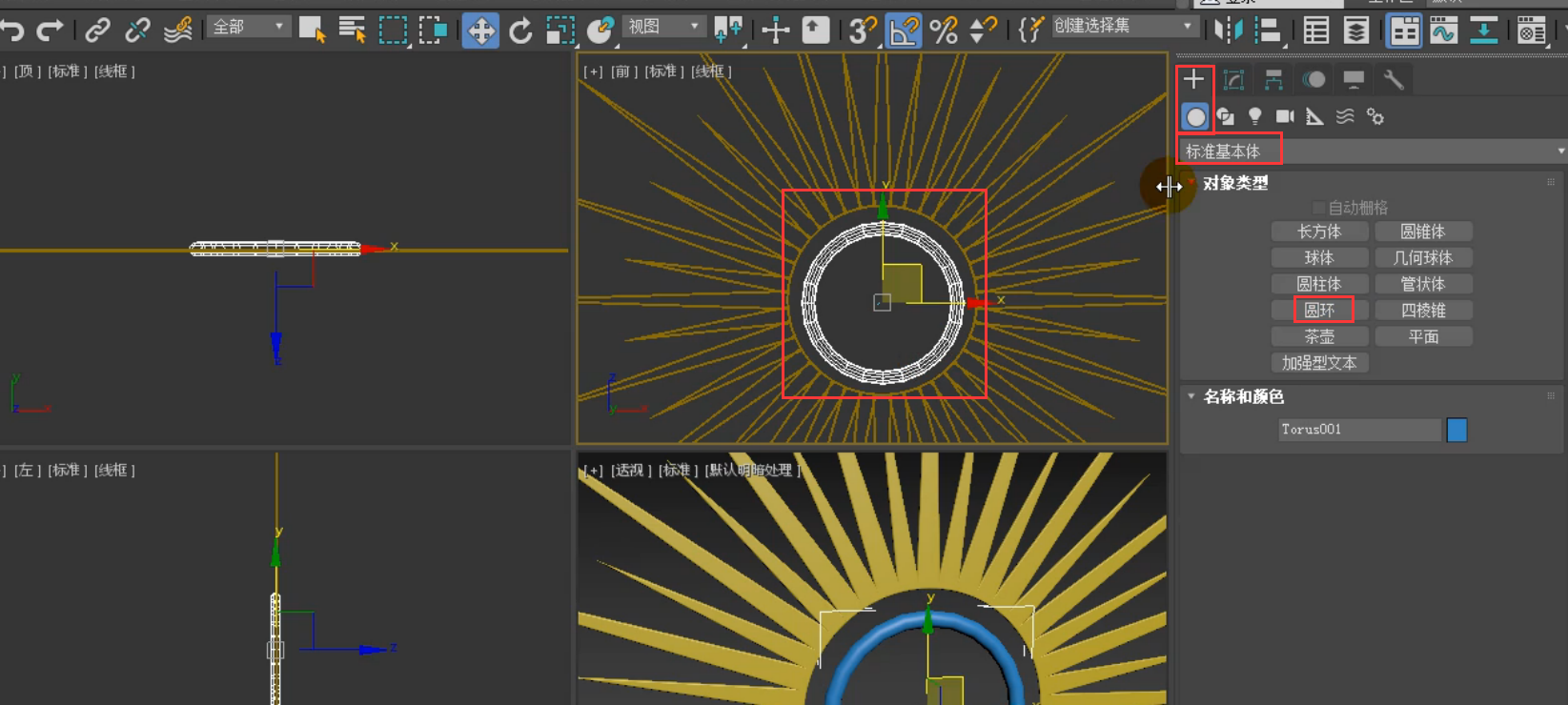


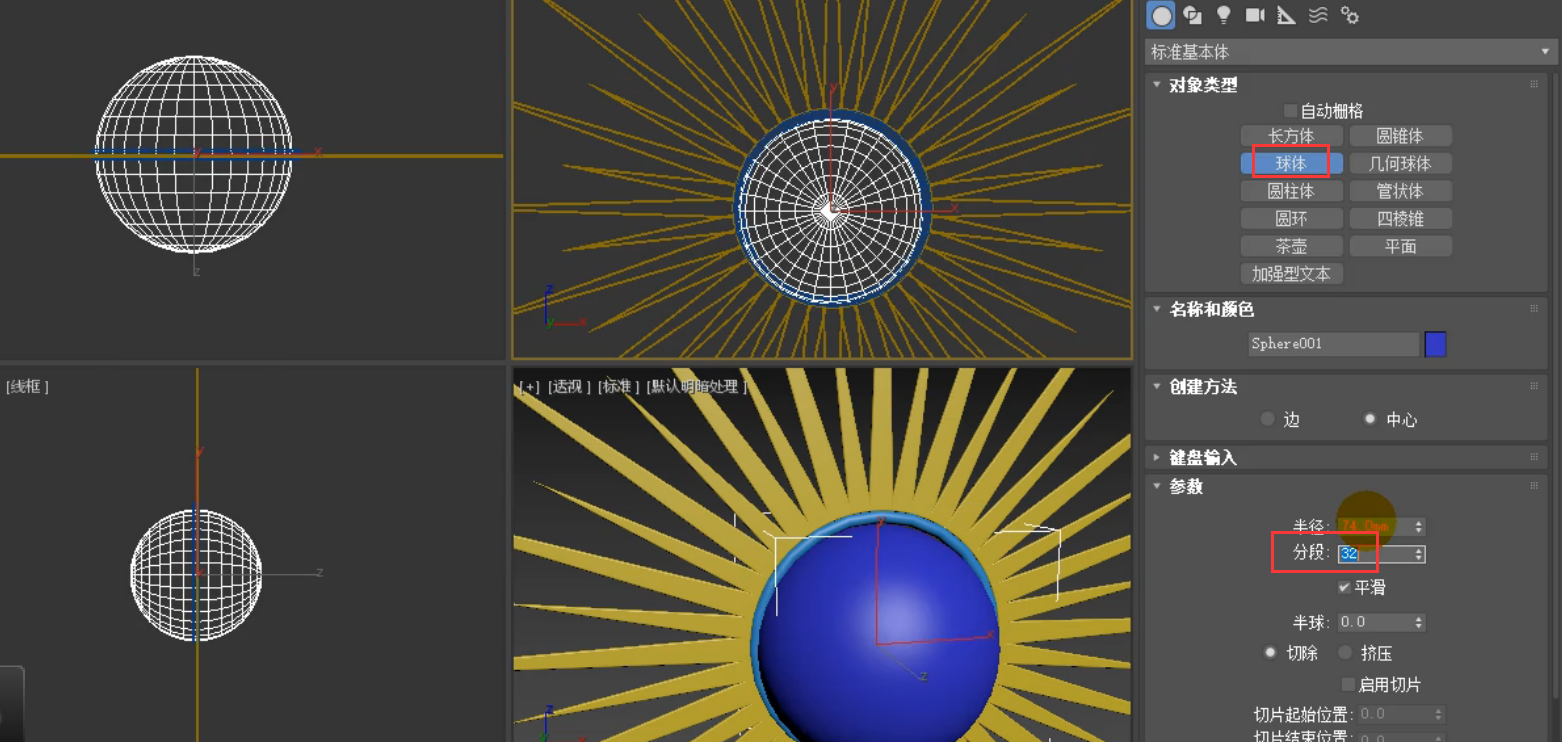
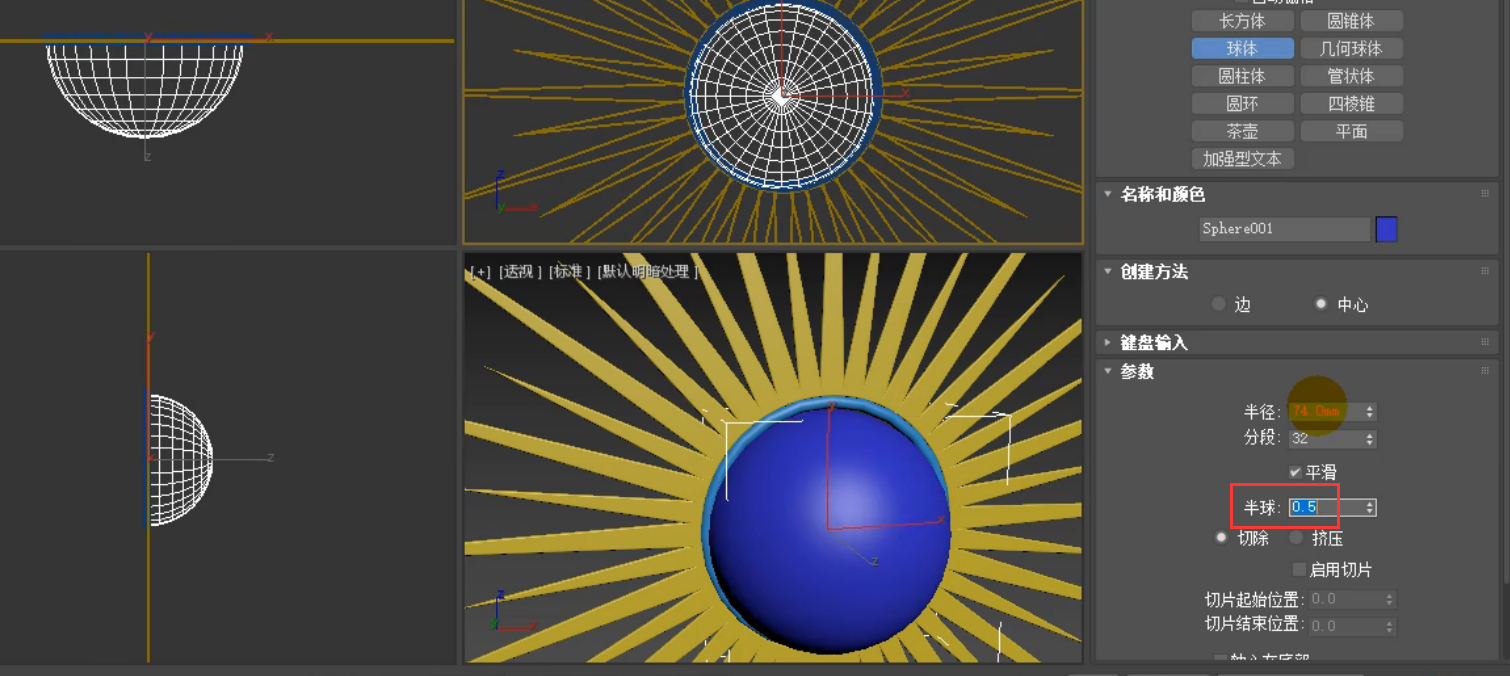
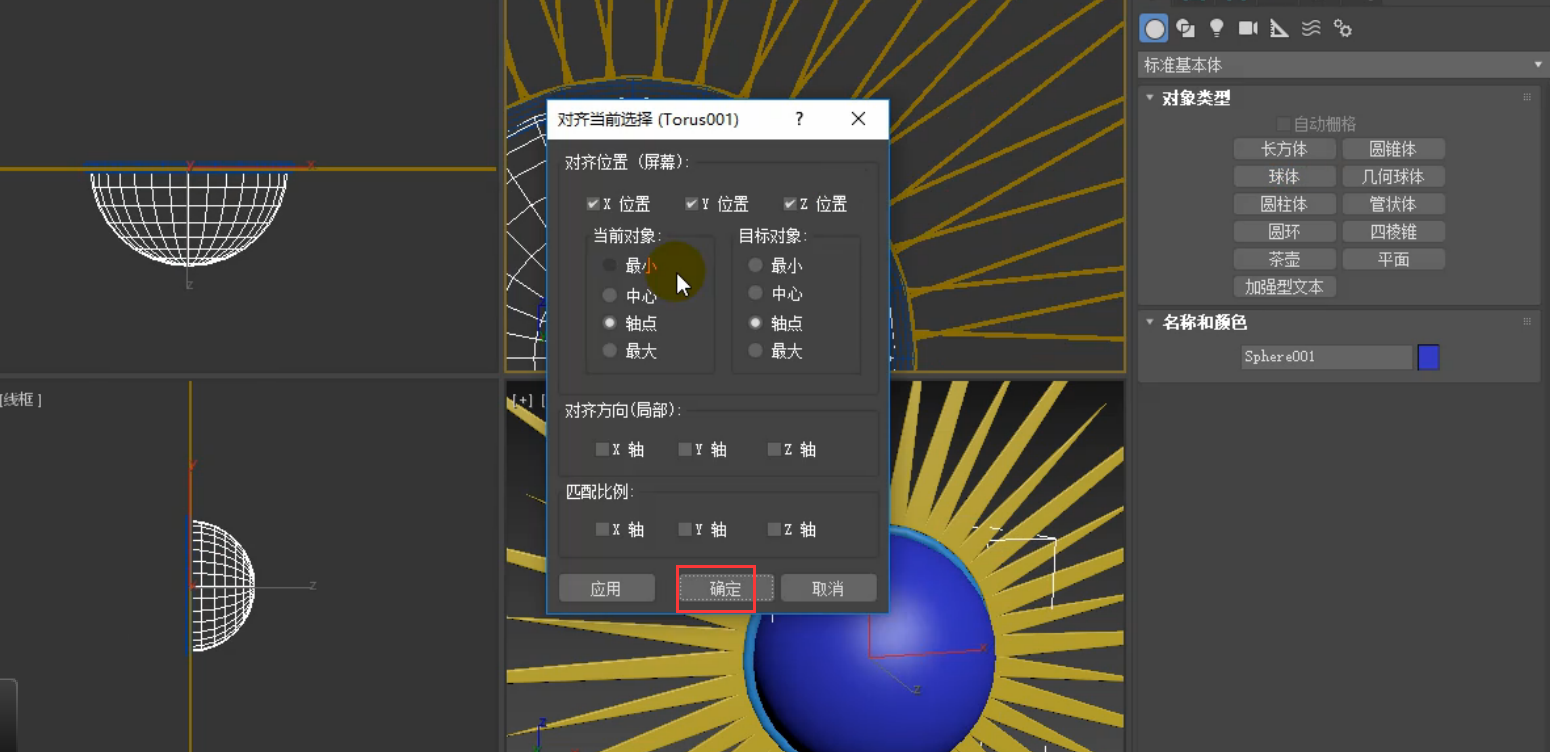


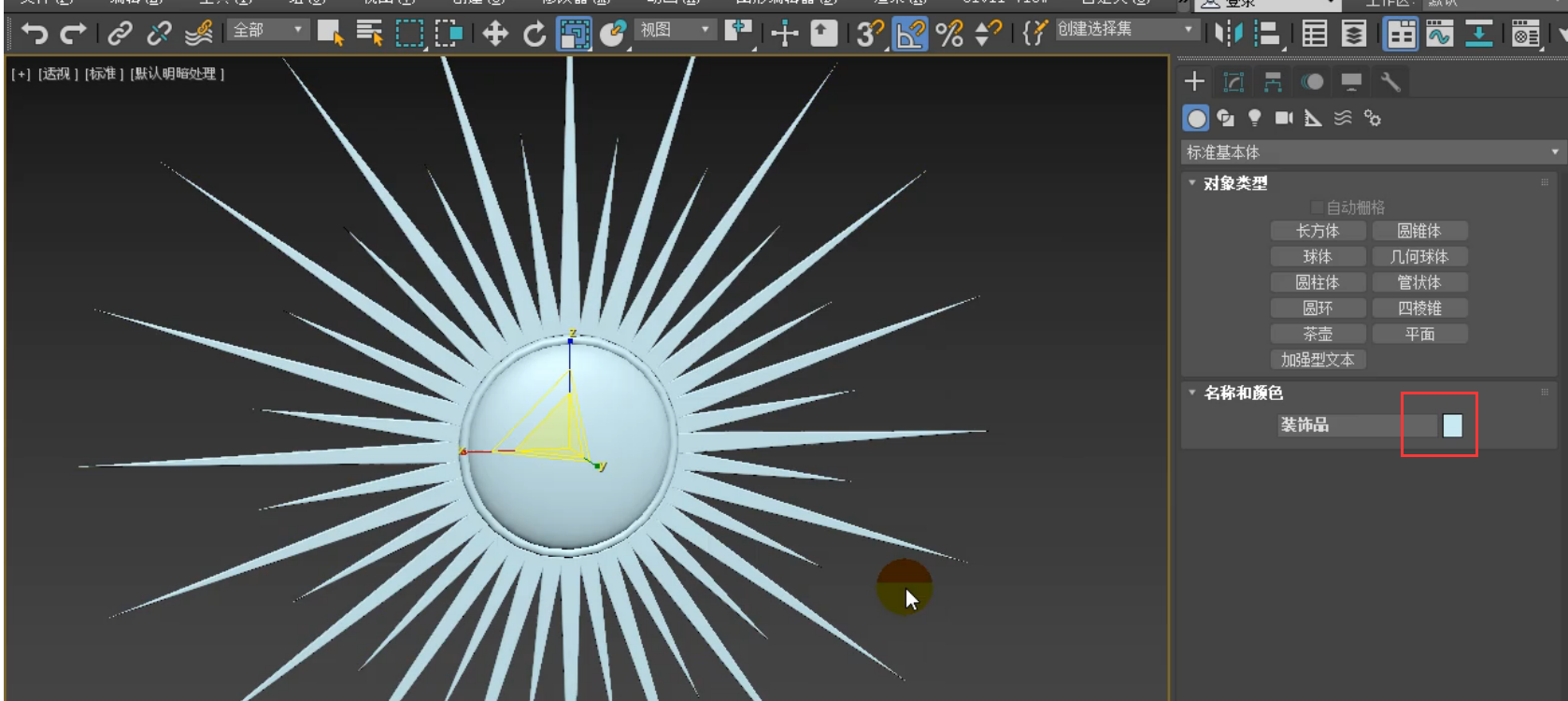






请先 !